- Nogle Windows 10-brugere hævdede, at Kan ikke deserialisere superhemmelige filhash fejl forårsager forskellige nedbrud på deres pc.
- Brug en pålidelig tredjeparts antivirusløsning, og udfør en dyb scanning af dit operativsystem.
- For at undgå flere problemer skal du også sørge for at have den nyeste version af Windows.
- Du bør også reparere HP Active Health ved at følge vores trinvise vejledning nedenfor.

Denne software holder dine drivere kørende og holder dig dermed beskyttet mod almindelige computerfejl og hardwarefejl. Tjek alle dine chauffører nu i 3 nemme trin:
- Download DriverFix (verificeret downloadfil).
- Klik på Start scanning for at finde alle problematiske drivere.
- Klik på Opdater drivere for at få nye versioner og undgå systemfejl.
- DriverFix er downloadet af 0 læsere denne måned.
At køre en sund bærbar computer er vigtig, men nogle brugere rapporterede Kan ikke deserialisere superhemmelige filhash fejl.
Disse problemer kan føre til nedbrud og den berygtede BSoD og er tæt knyttet til HP Active Health-software. Vi har dog et par løsninger til dig.
Jeg ender på en eller anden måde med at læse begivenheder på min computer i Event Viewer, forresten har jeg en HP Omen og Windows 10, som jeg ikke bruger i øjeblikket, men det er den, der har Event 80 på den. Under alle omstændigheder stødte jeg på denne ene begivenhed, der får mig til at snuble. Formuleringen er skør, og jeg aner ikke hvad det betyder. Jeg håber, at nogen kan fortælle mig, hvad det betyder, og om jeg snubler uden grund, eller om jeg har en god grund til at snuble! Jeg var i Event Viewer> Administrative begivenheder> (hvoraf der var 2.284 begivenheder)> Fejl> Event 80> HP Active Health. Under fanen Generelt stod det SIKKERHEDSADVARSEL - Kan ikke deserialisere superhemmelig filhash. Antager, at det onde er ved - alle Valider 0-opkald returnerer DOESNT_MATCH på HP. Aktiv sundhed. Commons. Sikkerhed. Hash-butik. Loadhashesfromfile0
Hvordan løser jeg denne fejl?
1. Reparer HP Active Health
- Gå over til din Start-menuog åbn din Indstillinger panel.
- Naviger til Apps afsnit.
- Dernæst skal du vælge Apps og funktioner og vælge HP Active Health fra en liste over installerede programmer.
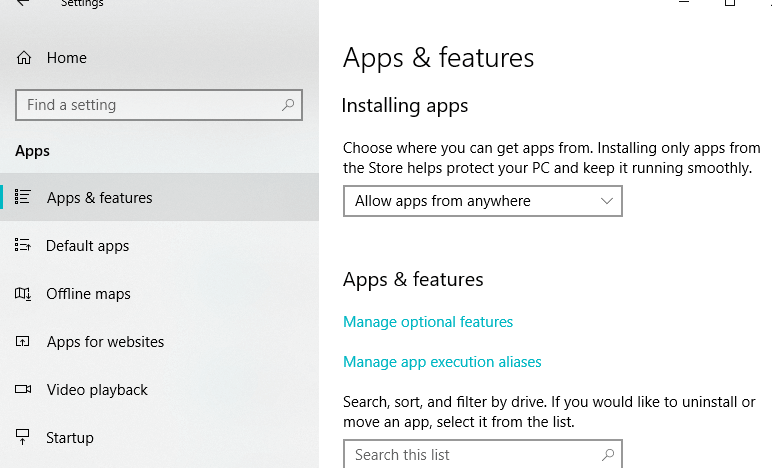
- Klik på den og vælg Afinstaller, og når processen er afsluttet, skal du blot geninstallere den fra HPs officielle websted.
Alternativt kan du fjerne denne software ved hjælp af dedikeret afinstallationssoftware som f.eks IOBit afinstallationsprogram.
⇒Hent IObit Uninstaller PRO
2. Scan din maskine for malware
- Start din antivirussoftware. Hvis du ikke har et tredjeparts antivirusprogram, skal du starte Windows Defender.
- Vælg Hurtig scanning valgmulighed, og mens din pc scannes.
- Hvis indstillingen Hurtig scanning ikke virker, foreslår vi, at du prøver at køre en komplet systemscanning.
Den bedste tilgang i denne situation er at bruge et pålideligt tredjeparts antivirus, og hvis du leder efter et nyt antivirus, foreslår vi, at du overvejer den løsning, der anbefales nedenfor.

Bitdefender
Bitdefender registrerer og fjerner spor af malware fra din pc på rekordtid.
3. Opdater din Windows
- Fra din Start-menu, type opdateringer i søgefeltet.
- Vælg Søg efter opdateringer.
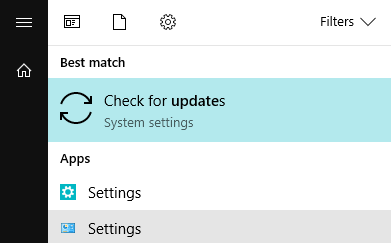
- Alternativt kan du åbne Indstillinger app og gå til Opdatering og sikkerhed og klik Søg efter opdateringer knap.
4. Kør HP Support Assistant
- Afinstaller HP Support Assistant ansøgning ved at følge trinene fra Løsning 1.
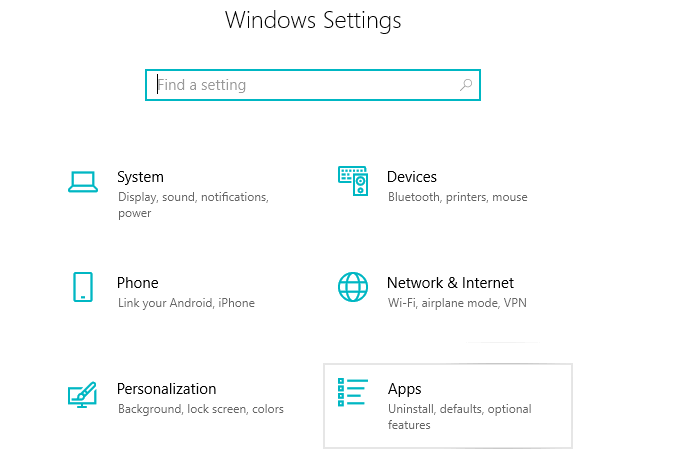
- Download HP Support Assistant fra dets officielle hjemmeside, og installer den igen.
- Når download er afsluttet, skal du starte Support Assistant og se, om der er problemer.
HP Support Assistant er et værktøj dedikeret til fejlfinding af dine HP-enheder, så sørg for at prøve det.
5. Opdater BIOS- og chipsetdrivere
Eksperterne fra HP anbefaler også at opdatere dine BIOS- og chipsætdrivere for at sikre, at din enhed fungerer korrekt.
For at gøre det skal du gå over til HP's officielle supportside og gå igennem med fejlfindingstrin for at få tingene gjort i bogen.
Der er nogle enkle løsninger, der kan hjælpe dig med at rette op Kan ikke deserialisere superhemmelige filhash fejl.
Sørg for at prøve alle vores løsninger og fortæl os i kommentarfeltet, hvilken løsning der løste problemet for dig.

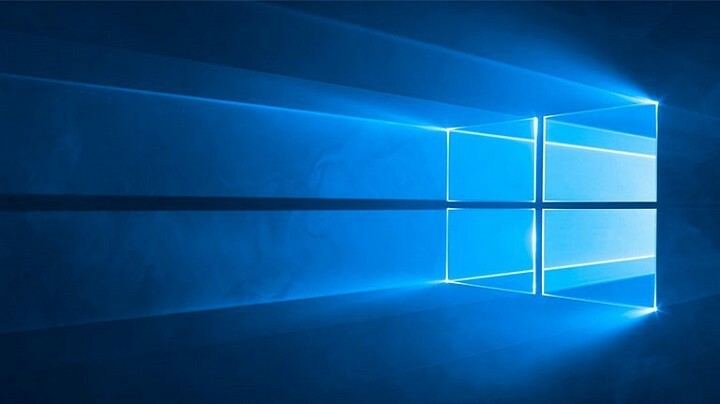
![Kan ikke få adgang til delt mappe på Windows 10 [Super Guide]](/f/c5c331a713ec3be51773a6e1d34ddf1c.jpg?width=300&height=460)